CentOS7下MySQL5.7裝置配置辦法圖文教程(YUM)。本站提示廣大學習愛好者:(CentOS7下MySQL5.7裝置配置辦法圖文教程(YUM))文章只能為提供參考,不一定能成為您想要的結果。以下是CentOS7下MySQL5.7裝置配置辦法圖文教程(YUM)正文
裝置環境:CentOS7 64位,MySQL5.7
1、配置YUM源
在MySQL官網中下載YUM源rpm裝置包:http://dev.mysql.com/downloads/repo/yum/
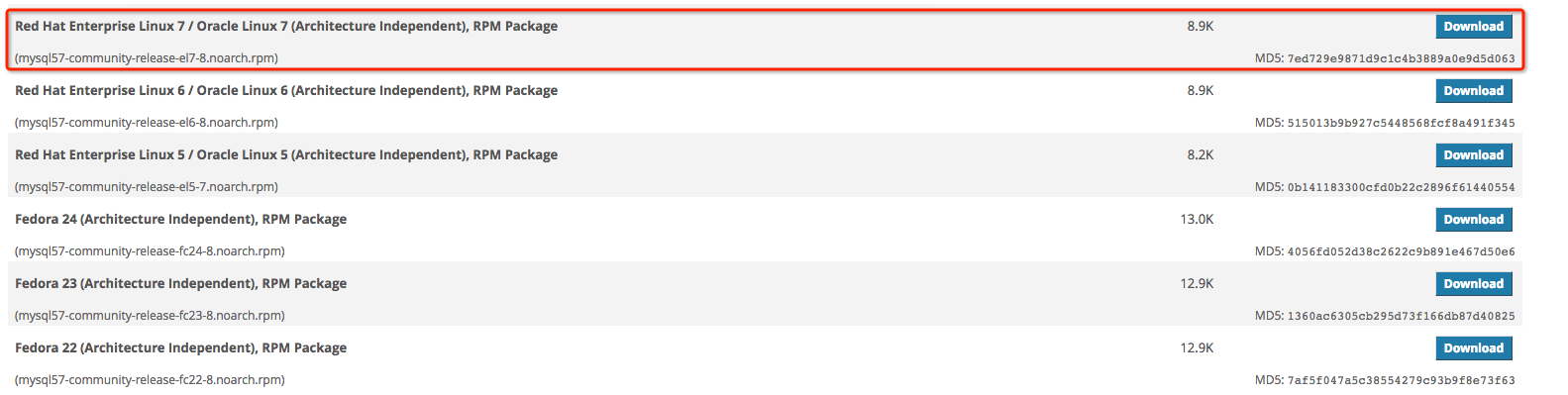
# 下載mysql源裝置包 shell> wget http://dev.mysql.com/get/mysql57-community-release-el7-8.noarch.rpm # 裝置mysql源 shell> yum localinstall mysql57-community-release-el7-8.noarch.rpm
反省mysql源能否裝置成功
shell> yum repolist enabled | grep "mysql.*-community.*"

看到上圖所示表示裝置成功。
可以修正vim /etc/yum.repos.d/mysql-community.repo源,改動默許裝置的mysql版本。比方要裝置5.6版本,將5.7源的enabled=1改成enabled=0。然後再將5.6源的enabled=0改成enabled=1即可。改完之後的效果如下所示:
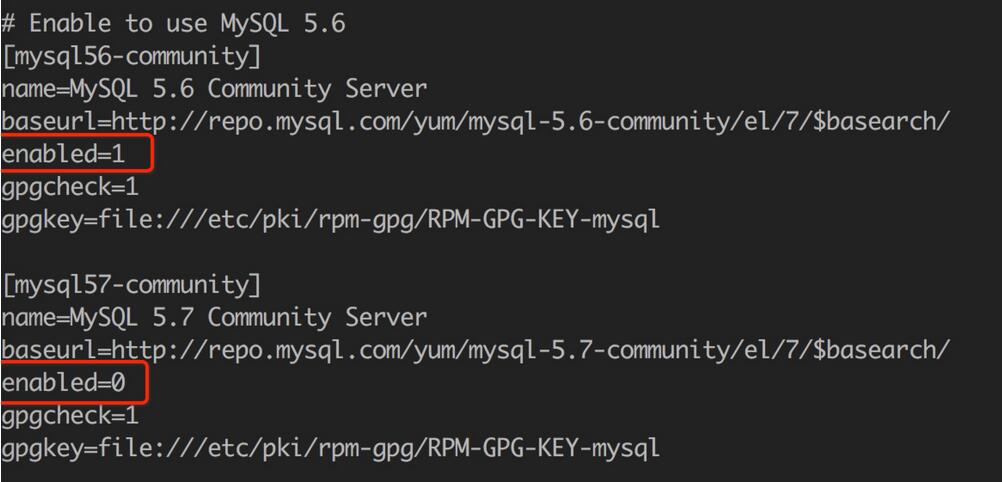
2、裝置MySQL
shell> yum install mysql-community-server
3、啟動MySQL服務
shell> systemctl start mysqld
檢查MySQL的啟動形態
shell> systemctl status mysqld ● mysqld.service - MySQL Server Loaded: loaded (/usr/lib/systemd/system/mysqld.service; disabled; vendor preset: disabled) Active: active (running) since 五 2016-06-24 04:37:37 CST; 35min ago Main PID: 2888 (mysqld) CGroup: /system.slice/mysqld.service └─2888 /usr/sbin/mysqld --daemonize --pid-file=/var/run/mysqld/mysqld.pid 6月 24 04:37:36 localhost.localdomain systemd[1]: Starting MySQL Server... 6月 24 04:37:37 localhost.localdomain systemd[1]: Started MySQL Server.
4、開機啟動
shell> systemctl enable mysqld shell> systemctl daemon-reload
5、修正root本地登錄密碼
mysql裝置完成之後,在/var/log/mysqld.log文件中給root生成了一個默許密碼。經過上面的方式找到root默許密碼,然後登錄mysql停止修正:
shell> grep 'temporary password' /var/log/mysqld.log

shell> mysql -uroot -p mysql> ALTER USER 'root'@'localhost' IDENTIFIED BY 'MyNewPass4!';
或許
mysql> set password for 'root'@'localhost'=password('MyNewPass4!');
留意:mysql5.7默許裝置了密碼平安反省插件(validate_password),默許密碼反省戰略要求密碼必需包括:大小寫字母、數字和特殊符號,並且長度不能少於8位。否則會提示ERROR 1819 (HY000): Your password does not satisfy the current policy requirements錯誤,如下圖所示:

經過msyql環境變量可以檢查密碼戰略的相關信息:
mysql> show variables like '%password%';
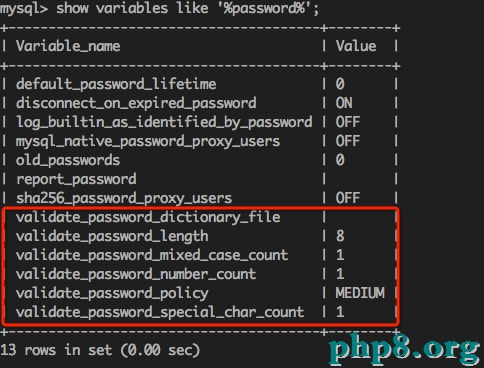
validate_password_policy:密碼戰略,默許為MEDIUM戰略
validate_password_dictionary_file:密碼戰略文件,戰略為STRONG才需求
validate_password_length:密碼最少長度
validate_password_mixed_case_count:大小寫字符長度,至多1個
validate_password_number_count :數字至多1個
validate_password_special_char_count:特殊字符至多1個
上述參數是默許戰略MEDIUM的密碼反省規則。
共有以下幾種密碼戰略:

MySQL官網密碼戰略詳細闡明:http://dev.mysql.com/doc/refman/5.7/en/validate-password-options-variables.html#sysvar_validate_password_policy
修正密碼戰略
在/etc/my.cnf文件添加validate_password_policy配置,指定密碼戰略
# 選擇0(LOW),1(MEDIUM),2(STRONG)其中一種,選擇2需求提供密碼字典文件 validate_password_policy=0
假如不需求密碼戰略,添加my.cnf文件中添加如下配置禁用即可:
validate_password = off
重新啟動mysql服務使配置失效:
systemctl restart mysqld
6、添加近程登錄用戶
默許只允許root帳戶在本地登錄,假如要在其它機器上銜接mysql,必需修正root允許近程銜接,或許添加一個允許近程銜接的帳戶,為了平安起見,我添加一個新的帳戶:
mysql> GRANT ALL PRIVILEGES ON *.* TO 'yangxin'@'%' IDENTIFIED BY 'Yangxin0917!' WITH GRANT OPTION;
7、配置默許編碼為utf8
修正/etc/my.cnf配置文件,在[mysqld]下添加編碼配置,如下所示:
[mysqld] character_set_server=utf8 init_connect='SET NAMES utf8'
重新啟動mysql服務,檢查數據庫默許編碼如下所示:
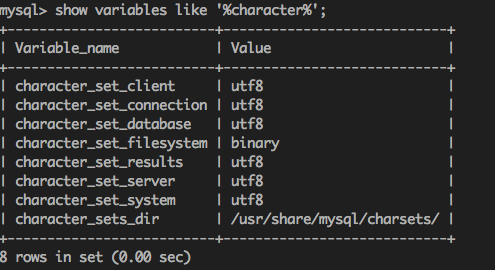
默許配置文件途徑:
配置文件:/etc/my.cnf
日志文件:/var/log//var/log/mysqld.log
服務啟動腳本:/usr/lib/systemd/system/mysqld.service
socket文件:/var/run/mysqld/mysqld.pid
以上就是本文的全部內容,希望對大家的學習有所協助,也希望大家多多支持。